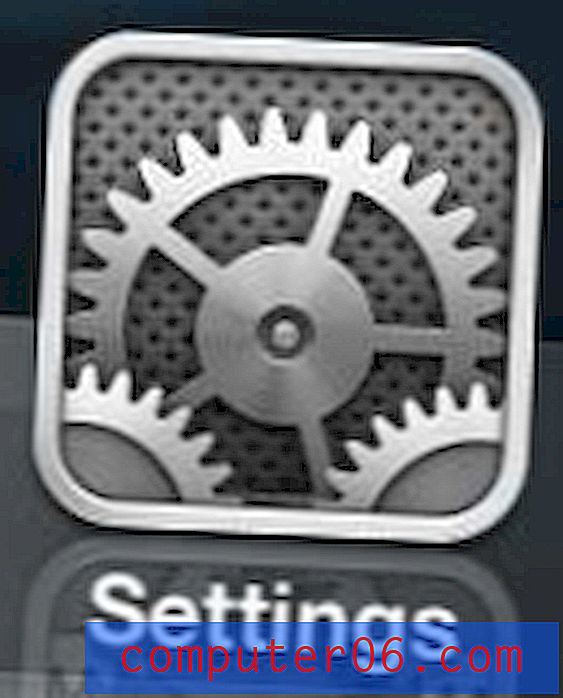Slik aktiverer du iMessage på iPad 2
Siden du har brukt iPad 2-en, har du sannsynligvis lastet ned noen nye apper og lært hvordan du bruker dem som ble forhåndsinstallert på enheten. Men en app som du kanskje ikke har hatt en sjanse til å bruke ennå, er Messages-appen. Denne appen lar deg bruke iMessaging-funksjonen i iOS som lar deg sende tekst- og multimediemeldinger til andre mennesker som har iMessage-evner på sine iPhones, iPads eller iPod touch.
Slå på iMessage på iPad 2
Før du begynner å bruke iMessage, er det et par begrensninger du må være klar over. Først, som nevnt ovenfor, kan disse meldingene bare sendes til andre personer som har Apple-enheter. For det andre, hvis du ikke har en iPhone, vil folk bare kunne nå deg på e-postadressene du har aktivert for iMessaging. Dette vil vanligvis være din Apple ID, selv om du kan legge til flere e-postadresser, hvis du ønsker det. Hvis du har en iPhone, kan du velge å bruke telefonnummeret ditt til å sende og motta meldinger fra iPad, forutsatt at iPad og iPhone har samme Apple ID.
Trinn 1: Trykk på Innstillinger- ikonet.

Trinn 2: Velg Meldinger på venstre side av skjermen.
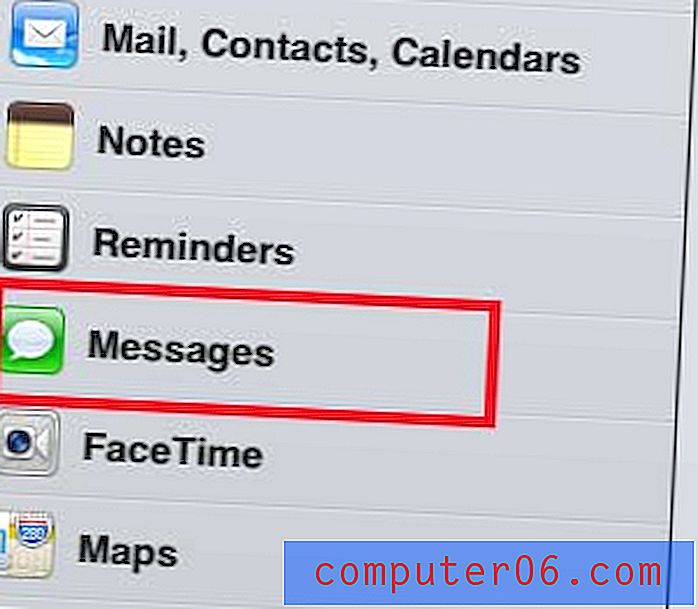
Trinn 3: Flytt glidebryteren til høyre for iMessage til On- stillingen.
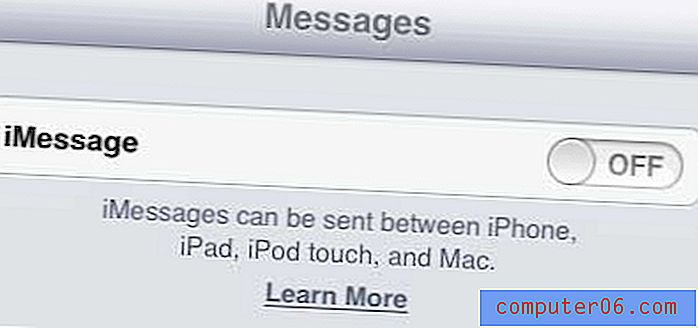
Trinn 4: Logg på med Apple-ID og passord. Tjenesten vil aktiveres, så har du en skjerm som ser ut som den nedenfor.
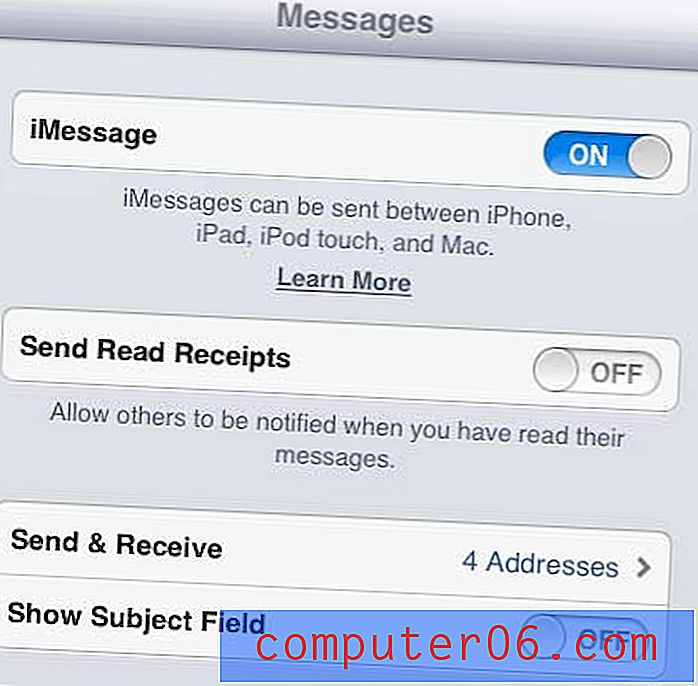
Du kan deretter fortelle dine venner og familie med Apple-enheter at de kan nå deg via iMessage på e-postadressen som er tilknyttet din Apple ID. Du kan også starte Meldinger-appen fra iPad-en din og begynne å sende meldinger til folk med e-postadressene eller telefonnumrene tilknyttet iMessage-kontoene.
Har du brukt iTunes Wi-Fi-synkroniseringsfunksjon for din iPad? Hvis ikke, kan du lese denne artikkelen for å lære hvordan du konfigurerer den.